Guía del emulador Dolphin para jugar a los juegos de GameCube y Wii en nuestro PC (I)

Para muchos Wii fue una excelente consola, pero vino en una época donde muchos ya disponíamos de televisores HD Ready o Full HD , y dicha consola sólo podía mostrar sus juegos a una resolución mucho menor, lo cual resultaba en una calidad de imagen nefasta. Gracias a la potencia de los PC de ahora, podemos jugar al catálogo de Wii en alta definición, lo cual le sienta de maravilla a juegos como Super Mario Galaxy.
Y por si fuera poco, con el emulador Dolphin, también podemos disfrutar de los juegos de GameCube, teniendo dos consolas de Nintendo en un solo emulador.
Una vez descargado el emulador simplemente lo instalamos, eligiendo la carpeta donde queramos tener el programa. Ahora, y siempre que contemos con las ISO de los juegos que queramos, ya está preparado para funcionar. Ahora bien, antes deberíamos configurar los controles:
GameCube
Para poder usar nuestro mando de PC como uno de GameCube, debemos darle a la pestaña “Pad GC” y nos llevará al menú que vemos en la imagen donde podremos seleccionar el dispositivo que queramos y seleccionando con el botón izquierdo de nuestro ratón cada uno de los botones, mientras presionamos en nuestro mando el correspondiente.
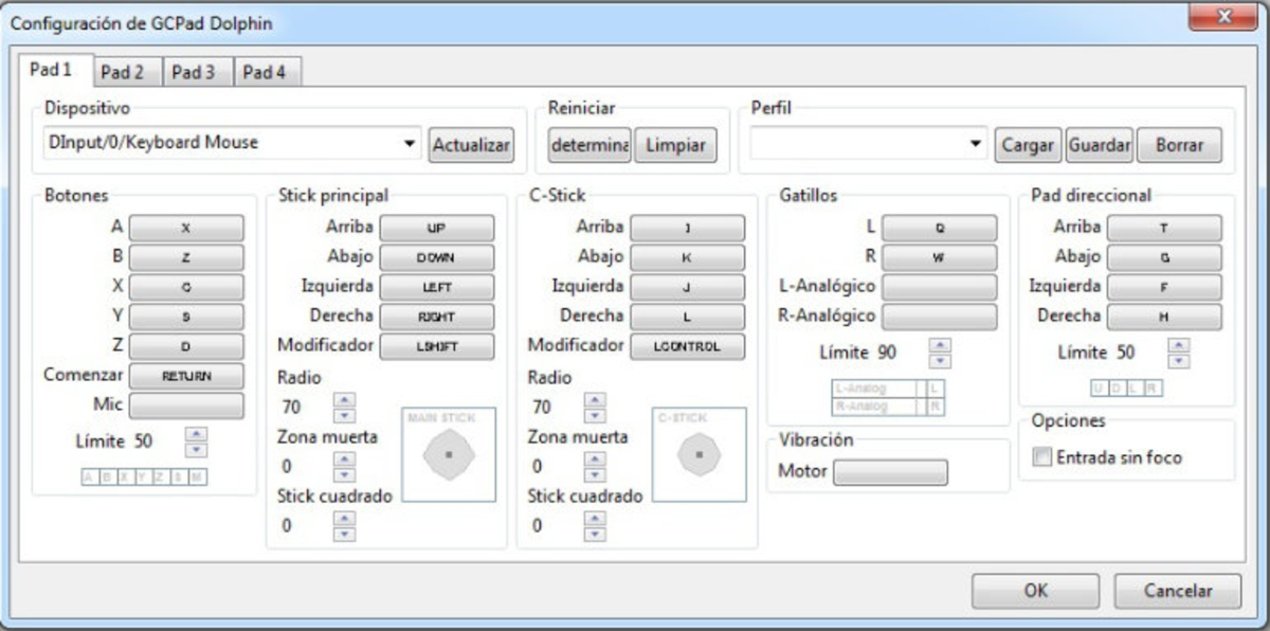
Wiimote
Podemos un Wiimote real en Dolphin, para ello seleccionamos “Wiimote real” y presionamos el botón “Actualizar”, entonces tan sólo debemos presionar el botón 1 y 2 al mismo tiempo de nuestro Wiimote para que Dolphin lo reconozca. Si activamos la opción de “Escaneo continuo” podemos hacer esto último en cualquier momento sin necesidad de darle a “Actualizar”, incluso habiendo empezado cualquier juego.
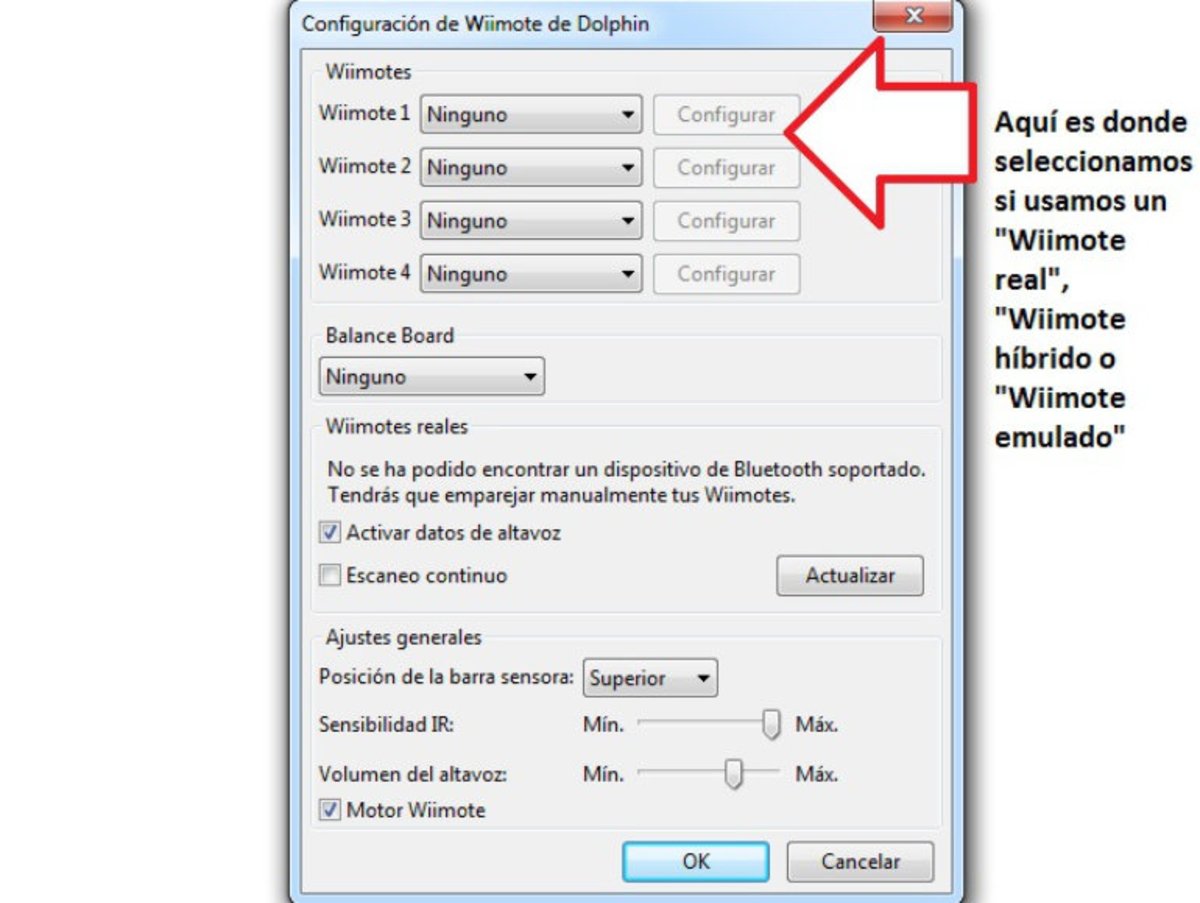
Por otra parte sino tenemos un wiimote oficial, aún podemos usar otro dispositivo para emularlo. Y esto se hace de la misma forma que con un mando de GameCube. Aunque algo más complicado ya que los sensores de movimiento pueden ser difíciles de ejecutar en otros tipos de dispositivos. En extensión podemos elegir que tipo de complemento usar, siendo el Nunchuk el más común, y que también podemos configurar.
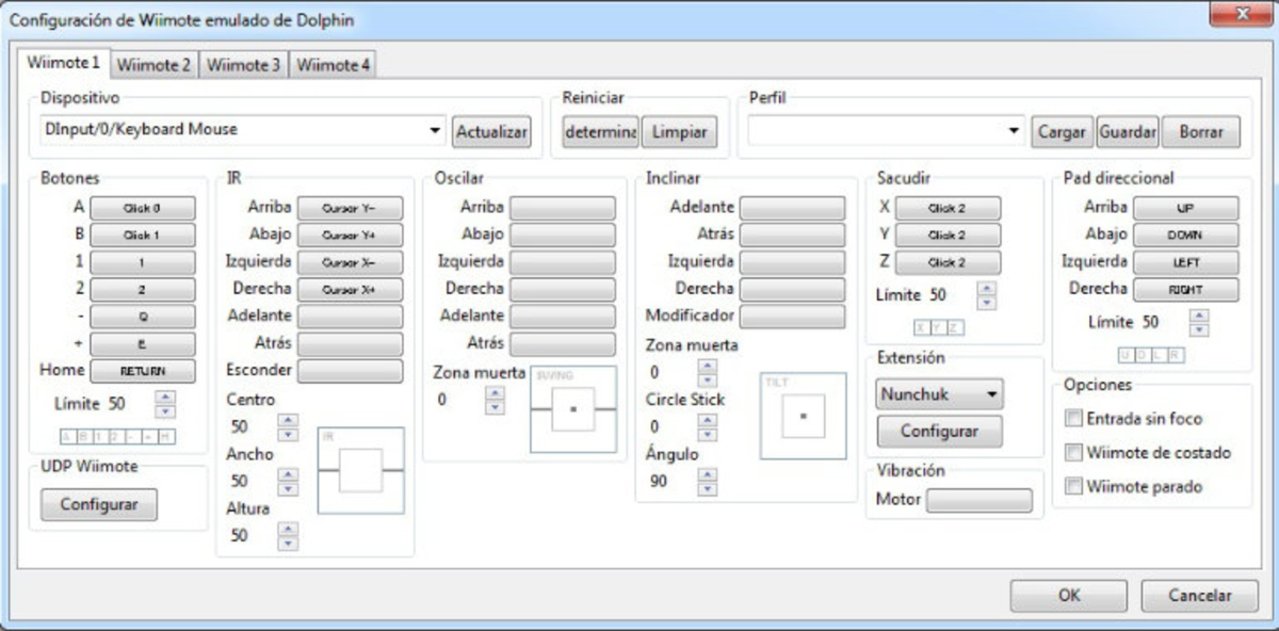
Con esto tenemos el mínimo para empezar a disfrutar de una gran biblioteca de juegos, mientras esperamos a que otras otras consolas sean emuladas en el futuro. En la siguiente entrega, hablaremos de las configuraciones gráficas para poder sacar todo el partido a este emulador.
¿Has probado Dolphin? ¿Cuál ha sido tu experiencia?
Puedes seguir a Alfa Beta en Facebook, WhatsApp o Twitter (X) para estar al día con las últimas noticias de videojuegos.